Montage vidéo
- 1. Astuces de montage vidéo+
-
- 1.1 Logiciels de sous-titrateurs
- 1.2 Outils de l'édition de sous-titres
- 1.3 Couper des fichiers MP3
- 1.4 Couper les fichiers WMA
- 1.6 25 Meilleurs coupeurs MP4
- 1.7 Découper les vidéos AVI
- 1.8 Monter des fichiers VOB ou DVD
- 1.9 Modifier vos métadonnées MP3
- 1.10 Editeurs de Métadonnées MKV
- 1.11 Comment éditer mes MP4
- 1.12 Editer les métadonnées MP4
- 1.13 Utiliser VLC comme éditeur vidéo
- 1.14 Ajouter subtitles en DVD
- 1.15 Fractionner MPEG / MPG en petits fichiers
- 1.16 Télécharger le fichier de sous-titre pour les films
- 1.17 Convertir et éditer des vidéos sur iPad
- 1.18 Editeur de balises id3
- 1.19 Télécharger Youtube sous-titres
- 1.20 Handbrake fusionne vidéos
- 1.21 Ajouter des sous-titres en ligne
- 1.22 Éditer Tags MP3 Android
- 1.23 Astuces popuaires de montage vidéo
- 1.24 Augmenter vitesse d'une vidéo
- 1.25 Doubler la vitesse d'une vidéo
- 1.26 Supprimer l'audio d'une vidéo
- 2. Autres astuces+
-
- 2.1 Enregistrer vidéos sur Netflix
- 2.2 Transférer Youtube Vidéo à Gallery
- 2.3 Enregistrer TV via USB
- 2.4 Fusionner l'audio
- 2.6 Fusionner l'audio
- 2.7 Convertisseur de Révolution
- 2.8 Éditeurs de métadonnées
- 2.9 Fusionner vidéos sur YouTube
- 2.10 Lecteurs de sous-titres
- 2.11 Extraire des sous-titres
- 2.12 Faire vidéo sur iMovie
- 2.13 Faire vidéo musicales
- 2.14 Mixer chansons ensembles
- 2.15 Editer Tags FLAC
- 2.16 Rendre vidéo en vitesse normale
- 2.17 Discours hilarants de remise des diplômes
- 2.18 Partager vidéo iMovie sur iCloud
- 2.19 Dépannages Apple TV
- 2.20 Supprimer les pubs de films
- 2.21 Créateurs de Vidéos 3D
- 2.22 Meilleurs Lecteurs FLAC
- 2.23 Meilleurs Lecteurs Xvid
- 2.24 Plug-in QuickTime dans Chrome
- 2.25 Top 50 des lecteurs de musique
- 2.26 Remédier aux pannes de Windows Media Player
- 3. Outils de montage+
-
- 4.1 Top 5 codecs QuickTime à installer
- 4.2 Logiciels de montage vidéo YouTube
- 4.3 10 plug-ins pour Windows Media Player
- 4.4 Télécharger iMovie
- 4.5 Éditeurs MPG
- 4.6 Windows Movie Maker
- 4.7 QuickTime 64 bits pour Windows
- 4.8 Logiciels de montage pour débutants
- 4.9 Réparer Windows Media Player
- 4.10 Outils en ligne pour vitesse vidéo
- 4.11 Changer vitesse de vidéo - OpenShot
Tous les sujets
- Conseils pour Outils d'IA
-
- Conseils pour Améliorateur Vidéo IA
- Conseils pour Améliorateur Image IA
- Conseils pour Créateur de Miniatures IA
- Conseils pour Générateur de sous-titres IA
- Conseils pour Traducteur de Sous-titres IA
- Conseils pour Détection de Scène
- Conseils pour Générateur de Scripts IA
- Conseils pour Vidéo IA
- Conseils pour Image IA
- Conseils pour Text to Speech
- Utilisateurs de caméra
- Photographes
- Cinéphiles
- Passionnés de voyage
- Utilisateurs éducatifs
- Plus de solutions
Comment éditer des fichiers MPG avec de simples éditeurs MPG ?
par Pierre Dubois • 2025-07-08 14:33:15 • Solutions éprouvées
L'utilisation de fichiers MPG est assez rare parmi les utilisateurs standards. Le format est plutôt destiné aux vidéos avec une durée de visionnage importante, distribuées sur Internet, telles que les films. De plus, un simple éditeur n'est pas capable de prendre en charge ou d'éditer un fichier MPG. Pourtant, quelques programmes disponibles peuvent éditer des fichiers MPG. Dans cet article, vous apprendrez à gérer de tels fichiers à l'aide d'un simple éditeur MPG.
- Partie 1. Comment éditer des Fichiers MPG avec un éditeur & Convertisseur MPG simple mais puissant ?
- Partie 2. 3 éditeurs MPG utiles que vous voudrez peut-être connaître
- Partie 3. En savoir plus sur l'édition de fichiers MPG
Partie 1. Comment éditer des Fichiers MPG avec un éditeur & Convertisseur MPG simple mais puissant ?
Les créateurs utilisent le format MPG pour produire du contenu HD ou DVD qui nécessite généralement le traitement d'images de haute qualité. C'est pourquoi les éditeurs conventionnels ne sont pas en mesure d'éditer les fichiers MPG. C'est là que l'UniConverter intervient pour fournir le support indispensable. Vous pouvez alors facilement éditer des fichiers MPG avec ce logiciel sur votre bureau.
De plus, supposons que vous souhaitiez déplacer le fichier MPG vers un appareil qui n'est pas compatible avec le format. Dans ce cas, vous pouvez le convertir en l'un des plus de 1000 types de fichiers pris en charge par UniConverter.
Découvrez quelques autres fonctionnalités du logiciel facile à utiliser Wondershare UniConverter qui peuvent vous aider à éditer des fichiers MPG :
Wondershare UniConverter - Meilleur Convertisseur Vidéo pour Mac/Windows
-
La fonction Compresseur peut redimensionner le fichier MPG tout en conservant sa qualité d'origine.
-
Vous pouvez extraire ou ajouter de l'audio à partir d'un fichier MPG.
-
Vous pouvez découper ou modifier le rapport hauteur/largeur du fichier MPG en douceur.
-
Vous pouvez modifier, améliorer & personnaliser vos fichiers vidéo, grâce à des fonctions comme couper/rogner la vidéo, ajouter des filigranes, appliquer des effets vidéo, etc.
-
Convertissez des vidéos dans plus de 1000 formats, y compris MP4, AVI, WMV, FLV, MKV, MOV et plus
-
Gravez et personnalisez votre vidéo sur DVD avec des modèles de menu DVD gratuits
Téléchargez l'UniConverter maintenant et suivez les étapes ci-dessous pour découper/rogner/diviser/fusionner le fichier MPG sur votre ordinateur Windows ou macOS :
Étape 1 Lancez le Programme et Ajoutez la Vidéo MPG
Ouvrez le logiciel et cliquez sur l'onglet Éditeur vidéo. Sélectionnez l'une des fonctionnalités d'édition disponibles que vous souhaitez appliquer et importez le fichier MPG dans l'interface.
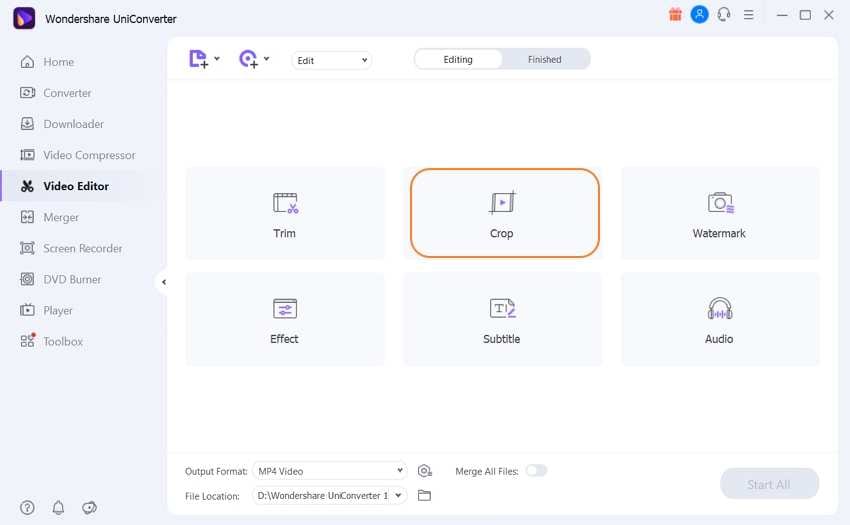
Étape 2 Éditez le fichier WMV
Cliquez sur l'onglet Rogner et gérez le rapport hauteur/largeur et les paramètres similaires de la vidéo. Prévisualisez la vidéo et cliquez sur OK une fois que vous avez terminé.
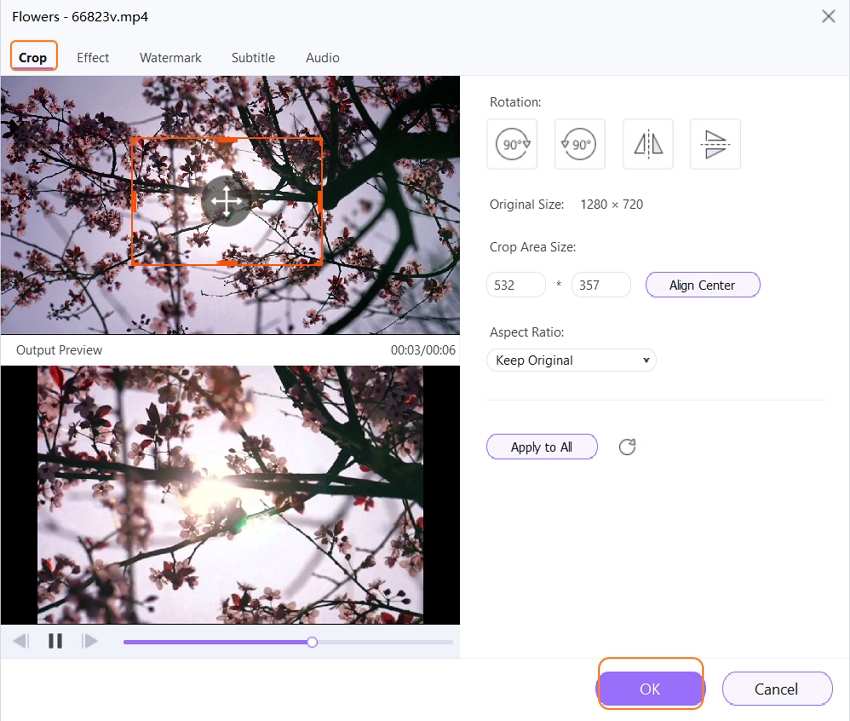
Étape 3 Enregistrez le Fichier MPG Modifié
Sélectionnez l'emplacement du fichier pour le fichier nouvellement modifié. Cliquez sur Enregistrer pour finaliser les réglages, et une fois le traitement terminé, vous retrouverez la vidéo dans le nouvel emplacement.
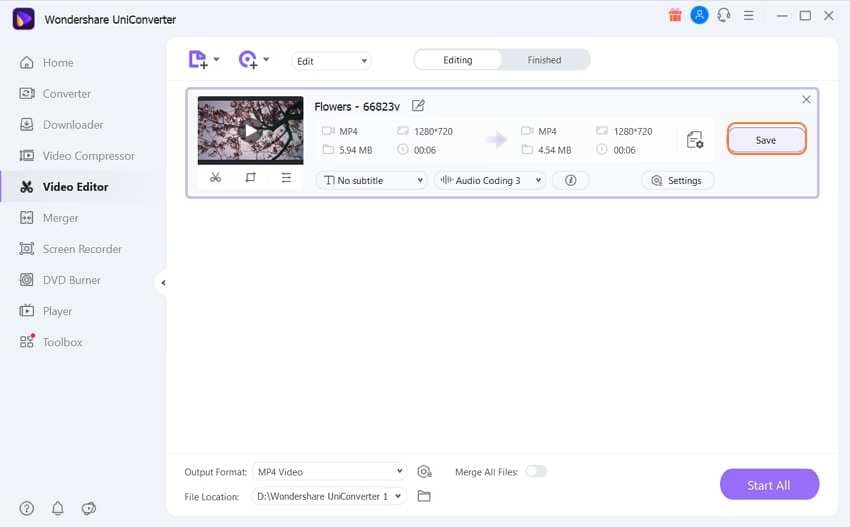
Partie 2. 3 éditeurs MPG utiles que vous voudrez peut-être connaître
Seule une poignée d'autres éditeurs vidéo sont compatibles avec le format MPG et prennent en charge l'édition de ce type de fichiers. Cette section vous fera connaitre ces éditeurs MPG utiles et quels sont leurs points clés.
1. Blaze Media Pro
Le Blaze Pro est un puissant éditeur vidéo qui prend en charge tous les formats de fichiers rares et populaires, notamment MPG, WMV, MP4 et AVI. Son interface rapide vous permet de terminer le travail d'édition en douceur, sans aucun problème.
Vous pouvez améliorer l'apparence générale de la vidéo en sélectionnant n'importe quel effet dans la longue liste de 30 effets disponibles avec le logiciel. De plus, vous pouvez convertir le fichier MPG dans n'importe quel autre format à un taux de rendu rapide.
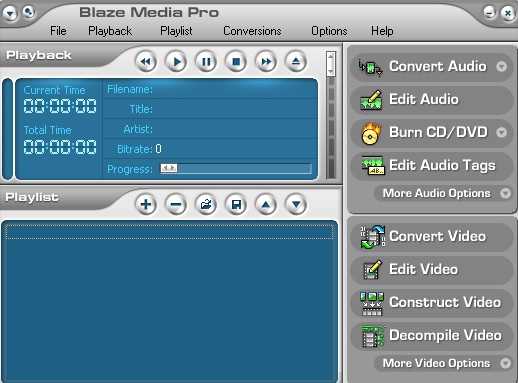
Avantages
- C'est un éditeur audio pratique.
- La navigation et la modification des fichiers sont simples avec Blaze Media Pro.
Inconvénients
- La version gratuite ne dure que 15 jours.
- Il n'est pas disponible sur macOS.
2. Boilsoft Video Joiner
C'est un excellent éditeur MPG tiers qui offre toutes les fonctionnalités d'édition vidéo de base et avancées. Outre MPG, il prend en charge tous les principaux formats, notamment AVI, RM/RMVB, 3GP, ASF, WMV, WMA, MP4, MKV et FLV. Vous pouvez éditer/convertir votre vidéo à grande vitesse à l'aide de cet outil.
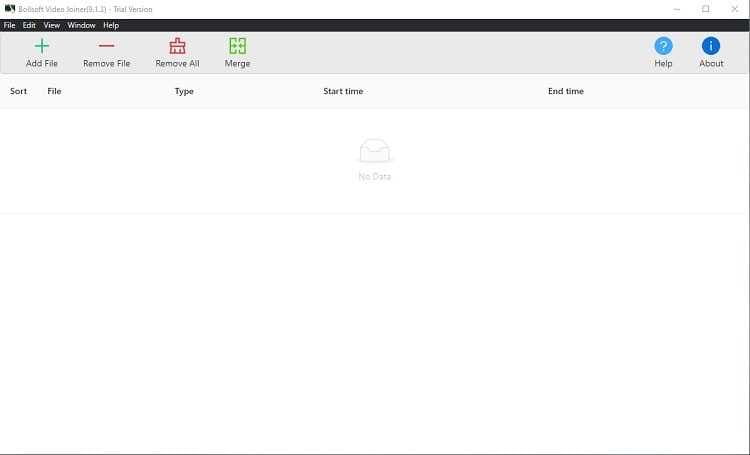
Pros
- Il existe également une version macOS.
- Il offre une vitesse de rendu 10 fois plus rapide, ce qui évite toute perte de qualité.
Inconvénients
- Il n'est pas gratuit !
3. Aura Video Editor
Aura Video Editor est un éditeur vidéo utile et rapide qui peut éditer des fichiers dans divers formats, notamment MPG, MP4, 3GP, FLV, WMV et MKV. Vous pouvez facilement appliquer n'importe quel effet ou fonctionnalité grâce à l'interface intuitive de cet éditeur vidéo.
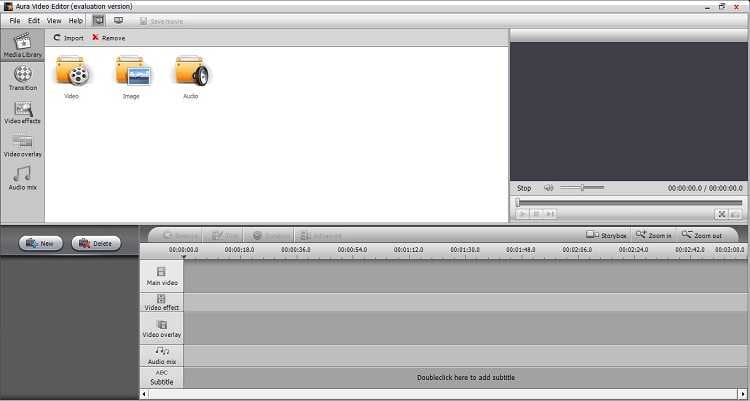
Avantages
- Il est facile pour les débutants d'utiliser cet outil pour éditer des fichiers MPG.
Inconvénients
- La vitesse de traitement est un peu lente.
- La version gratuite manque de fonctionnalités d'édition importantes.
Partie 3. En savoir plus sur l'édition de fichiers MPG
Si vous souhaitez avoir plus d'informations sur la façon d'éditer les fichiers MPG sur Windows 10, consultez cette section. Nous avons essayé de répondre à toutes les questions de base qui pourraient surgir dans votre esprit concernant la gestion d'un fichier au format MPG.
1. iMovie peut-il éditer des fichiers MPG ?
Le logiciel iMovie pour macOS ne peut pas importer ou modifier directement des fichiers MPG. Vous devez d'abord convertir le format de fichier, puis le télécharger dans le logiciel pour le modifier efficacement.
2. Puis-je exporter MPG depuis Adobe Premiere
Oui, vous pouvez exporter la vidéo MPG à partir d'Adobe Premiere en utilisant la fonction d'exportation de l'outil qui vous obligerait à sélectionner un nouveau nom et un nouvel emplacement pour le fichier. Vous pouvez par la suite accéder à la vidéo MPG sur n'importe quel éditeur pertinent.
Votre boîte à outils vidéo complète

Pierre Dubois
staff Éditeur